מערכת ההפעלה Windows XP בנויה בצורה שתוכל לעבוד בה גם במצב גרפי באמצעות חלונות מעטפת (למשל, "סייר Windows") וגם בשורת הפקודה. במקרה האחרון, עליך לדעת קבוצה מסוימת של פקודות.
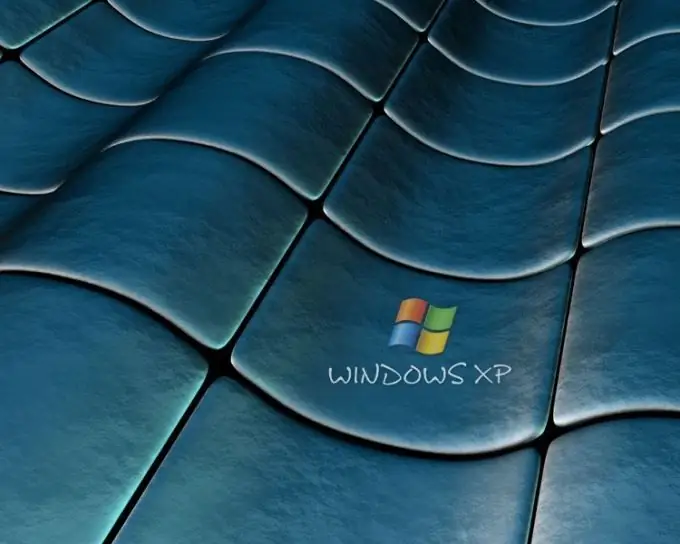
נחוץ
מערכת הפעלה Windows XP
הוראות
שלב 1
שורת הפקודה היא תוכנית שבאמצעותה משתמש המחשב מתקשר עם החלקים של מערכת ההפעלה. כלפי חוץ, החלון של תוכנית זו נראה כחלון דוס, ולכן משתמשים רבים מנסים לא להתמודד עם זה. ואכן, עריכת הגדרות במצב טקסט מסוכנת למדי, במיוחד למתחילים.
שלב 2
מכיוון שניתן לבצע משימה אחת בכמה דרכים שונות במערכות הפעלה של משפחת Windows, כדאי לשקול כל אחת מהקיימות כיום. קודם כל, נסה להפעיל את שורת הפקודה דרך היישומון הפעל. לשם כך, לחץ על תפריט "התחל" ובחר ביישומון הנשמע מעל. בשדה ריק, הזן את הפקודה cmd ולחץ על מקש Enter או על כפתור "אישור". תראה את חלון התוכנית "שורת פקודה".
שלב 3
דרך נוספת להפעלת כלי עזר זה היא לפתוח קיצור דרך מתפריט התחל. לשם כך לחץ על תפריט "התחל", לחץ לחיצה ימנית על השורה "כל התוכניות" (או "תוכניות" בסגנון התפריט הקלאסי), פתח את הקטע "אביזרים" ובחר בקיצור הדרך "שורת הפקודה". אם תרצה, קיצור דרך זה יכול להיות מוצג על שולחן העבודה או להציב אותו בתפריט התחלה מהיר.
שלב 4
ליצירת קיצור דרך על שולחן העבודה, לחץ באמצעות לחצן העכבר הימני על הסמל הרצוי מתפריט התחל, בחר שלח אל ובחר שולחן עבודה. להעתקת קיצור דרך מהקטע "רגיל" לתפריט הגישה המהירה הכללית, פתח את תפריט ההקשר ובחר בפקודה "הצמד להתחלה".
שלב 5
כי תוכנית זו הושקה על ידי פתיחת קובץ הפעלה, בהחלט ניתן למצוא קובץ זה בספריית המערכת. לשם כך, פתח את חלון "המחשב שלי" ונווט לכונן המערכת. לאחר מכן, פתח את תיקיית המערכת של Windows (עשויה להיות שם אחר), ואז את תיקיית System 32 ולחץ פעמיים על הקובץ cmd.exe. להפעלה מהירה יותר, פשוט העתק את השורה הבאה לסרגל הכתובות של חלון סייר Windows הפתוח (C: WINDOWSsystem32cmd.exe) ולחץ על מקש Enter.






